- 系统
- 教程
- 软件
- 安卓
时间:2020-06-19 来源:u小马 访问:次
按键精灵9如何制作鼠标连点器?按键精灵是一款非常好用的可模拟键盘鼠标操作的编程软件。使用按键精灵解放双手,内置了多种命令,提供全界面化的操作支持动作录制和回放功能,还有强大的插件功能供用户选择。下面小编就为大家带来按键精灵9制作鼠标连点器的操作教程。感兴趣的小伙伴快来看看吧!
方法步骤:
我们需要先打开“按键精灵”,点击工具栏中的“新建”按钮来创建一个新的脚本文件。
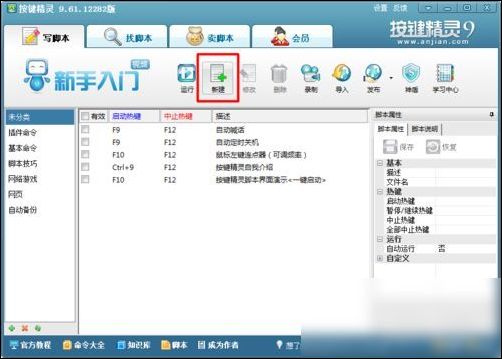
然后我们在打开的“我的脚本1”窗口中,切换至“鼠标命令”选项卡,设置“鼠标动作”为“左键单击”,“执行次数”为“1”,然后点击“插入”按钮。
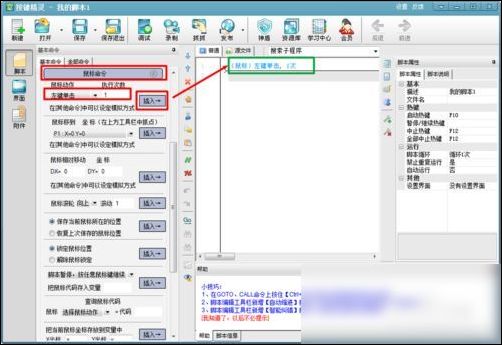
接着切换至“其它命令”选项卡,将“延时”设置为“秒”,“时间”设置为“1”,并点击右侧的“插入”按钮。

然后在“脚本属性”窗口中,将“描述”设置为“鼠标连点器”,“启动热键”设置为“Ctrl+Shift+1“,将“中止按键”设置为“Ctrl+Shift+2”,将“脚本循环”设置为“循环到按中止键为止”。
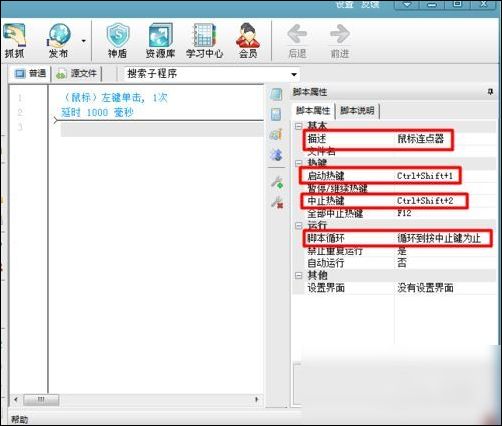
这时点击“工具栏”上的“发布”->“制作按键小精灵”项。
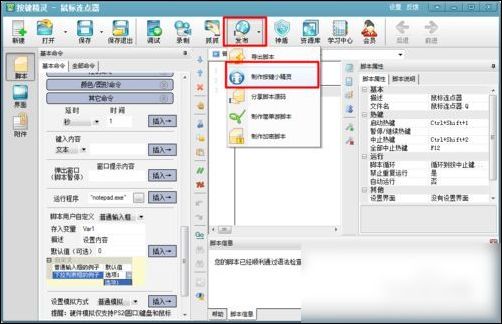
在弹出的“发布”窗口中,点击“立即制作”按钮即可创建一个独立的鼠标连点器脚本程序。
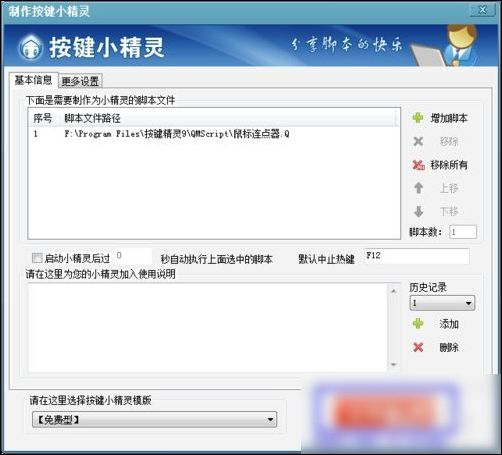
当然我们还可以直接点击“保存退出”按钮来返回程序主界面。

在主界面中就可以发现刚才创建的“鼠标连点器”脚本。
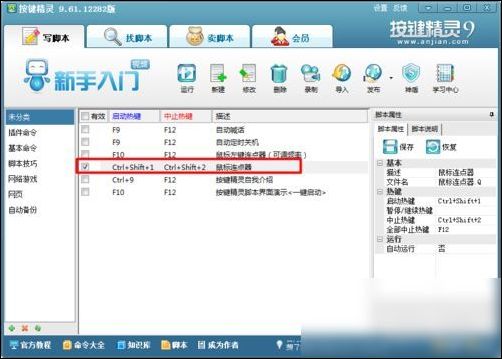
最后就可以调试所制作的脚本啦,将鼠标放置在要连点的地方,按下组合键“Ctrl+Shift+1”就可以实现连点效果啦,要想停止连点效果,只需要按组合键“Ctrl+Shift+2”即可。
以上就是小编和大家分享的关于按键精灵9制作鼠标连点器的具体方法了,感兴趣用户可以跟着以上步骤试一试,希望以上教程可以帮到大家,关注Win10镜像官网精彩资讯教程不间断。





